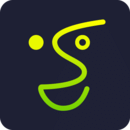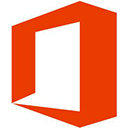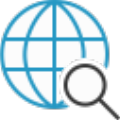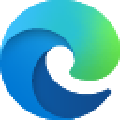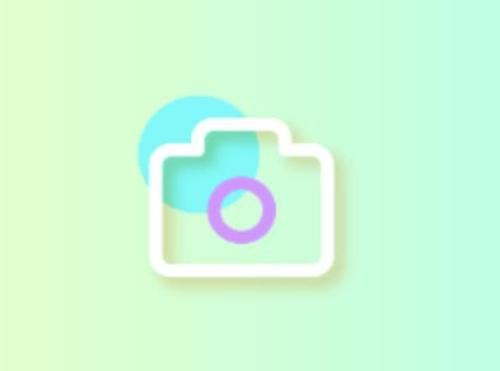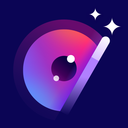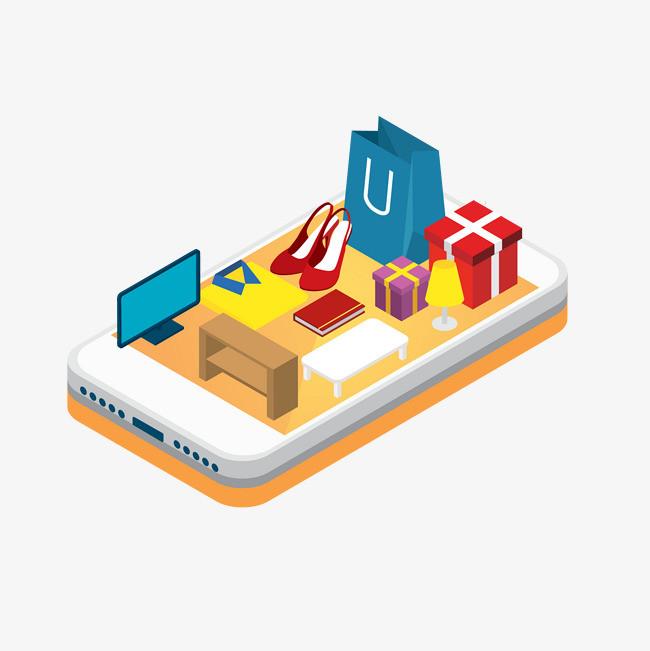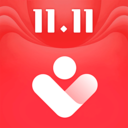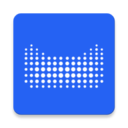软件介绍
mindlinker视频会议电脑版,一款优质出品的视频会议办公软件,它是当下企业最炙手可热的办公会议软件之一。软件为用户提供高清无损的会议体验,并且在可以记录会议视频。它具有邀请参与者,电子邮件提醒,同步文件,输出会议记录,支持多方高清视频会议等功能,企业可以使用mindlinker视频会议电脑版快速安排会议,邀请参与者和共享会议文档,继续跟进会议内容,并提高企业的整体运营效率。欢迎有需要的用户前来下载使用。
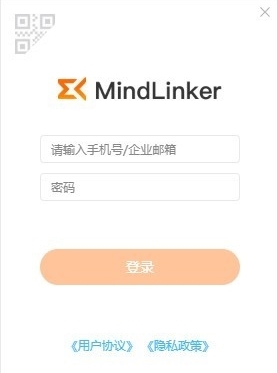
软件教程
电脑端
第一步:安装登录
没有安装的话,可以选择合适系统的版本进行下载,通过账号密码、微信扫码、微信账号这三种方式进行登录。
MindLinker的页面设计相对简洁,最左侧是导航栏,显示日期的一列是待办事项,右上部是重点功能,其下是会议安排。
第二步:发起或加入视频
点首页【发起视频】,弹出联系人时,搜索并添加参会人,已选的参会人会出现在右侧,如果不想添加参会人,也可以直接点击“确定”开展会议。或点击【加入视频】,通过输入与会人员给出的邀请码进入会议。
开启视频会议后,画面会显示参会人的视频画面,左上角是邀请码和分享按钮,点击分享,复制弹框信息通知参会人加入到会议当中来,会议过程中可以不断邀请新的参会人加入会议,这是MindLinker功能比较全面、细致的一点。
第三步:视频会议操作
进行会议时,页面底部有工具栏,设置、桌面共享、麦克风、摄像头、离开会议和参会人信息。
点击设置,就可以进入主讲人模式或互动模式。一般默认是互动模式,一屏中最多可以容纳9个参会人画面,人数超出时,画面右侧会有翻页按钮,当切换到主讲人模式时,画面大窗显示主讲人视频画面,小窗显示本地视频画面。可以自行选择视频设备,视频美颜功能是MindLinker很加分的一点,即使遇到加班憔悴这样形容不堪的场景也能遮挡住疲惫。
如果需要桌面共享,将当前电脑桌面的内容共享给其他参会人时,点桌面共享,MindLinker菜单栏会缩小至屏幕的底部,上方显示共享状态栏,有多少人查看你的分享,点返回视频回到自己的视频会议状态。共享结束后,点结束共享即可结束共享。
第四步:结束会议
点挂断即结束视频会议,或离开会议,将主讲人交给其他人。
.png)